Che cos'è Swapfile.sys e Come si elimina?

Windows 10 (e 8) include un nuovo file di memoria virtuale denominato swapfile.sys. È memorizzato nell'unità di sistema, insieme a pagefile.sys e hiberfil.sys. Ma perché Windows ha bisogno sia di un file di scambio che di un file di pagina?
Windows scambia alcuni tipi di dati che non vengono utilizzati nel file di scambio. Attualmente, questo file viene utilizzato per le nuove app "universali", precedentemente note come app Metro. Windows potrebbe fare di più con esso in futuro.
Swapfile.sys, Pagefile.sys e Hiberfil.sys
CORRELATI: Come mostrare file e cartelle nascosti in Windows 7, 8 o 10
Come pagefile.sys e hiberfil.sys, questo file è archiviato nella directory principale dell'unità di sistema - C: per impostazione predefinita. È anche visibile solo se hai abilitato "Mostra file e cartelle nascoste" e se hai l'opzione "Nascondi file del sistema operativo protetto" disabilitata.
Hiberfil.sys viene utilizzato dal sistema operativo Windows per memorizzare tutti i contenuti di la tua RAM durante la sospensione. Inoltre, consente di abilitare la nuova funzione di avvio rapido "avvio ibrido" in Windows 8 e 10. Pagefile.sys è il punto in cui il sistema operativo Windows espelle la memoria quando non c'è più spazio nella RAM e il sistema richiede più RAM.
Cosa è il file di scambio per?
Non ci sono molte informazioni Microsoft ufficiali su questo file, ma possiamo mettere insieme una risposta dai post ufficiali del blog di Microsoft e dalle risposte del forum.
In sintesi, lo swapfile - swapfile. sys - è attualmente utilizzato per sostituire il nuovo stile di app di Microsoft. Microsoft ha definito queste app universali, app di Windows Store, app Metro, app moderne, app Windows 8, app dell'interfaccia utente di Windows 8 e altre cose in vari punti.
Queste app sono gestite in modo diverso dalle tradizionali app desktop Windows. Windows gestisce la loro memoria in modo più intelligente. Ecco come lo spiega la Black Morrison di Microsoft:
"Potresti chiedere, 'Perché abbiamo bisogno di un altro file di pagina virtuale?' Bene, con l'introduzione dell'App Modern, avevamo bisogno di un modo per gestire la memoria al di fuori del tradizionale metodo Virtual Memory / Pagefile.
"Windows 8 può scrivere in modo efficiente l'intero set di lavoro (privato) di un'app Modern sospesa per disco per guadagnare memoria aggiuntiva quando il sistema rileva la pressione. Questo processo è analogo all'ibernare un'app specifica e quindi riprenderla quando l'utente torna all'app. In questo caso, Windows 8 sfrutta il meccanismo di sospensione / ripresa delle app moderne per svuotare o ri-popolare il working set di un'applicazione. "
Piuttosto che usare il file standard pagefile.sys per questo, Windows espelle i bit di universal applicazioni che non sono più necessarie per il file swapfile.sys.
Pavel Lebedinsky di Microsoft spiega un po 'di più:
"Sospendere / riprendere le app in stile Metro è uno scenario, ce ne potrebbero essere altre in futuro.
Il file di scambio e il file di paging regolare hanno schemi di utilizzo e requisiti diversi in termini di prenotazione dello spazio, crescita dinamica, politiche di lettura / scrittura, ecc. Tenendoli separati rende le cose più semplici. "
Essenzialmente, il file di pagina standard viene usato per cose normali in Windows, mentre il nuovo framework dell'app di Microsoft utilizza un tipo di file separato per scambiare in modo intelligente i bit di nuove app.
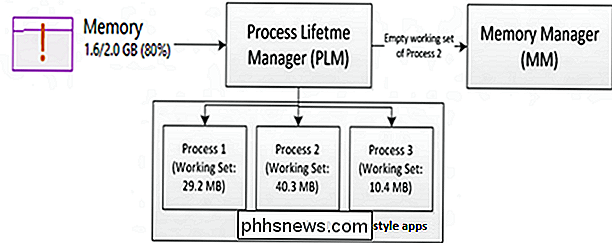
Come faccio a eliminare il file Swapfile.sys?
CORRELATO: Qual è il File di pagina di Windows e dovresti disabilitarlo?
Questo particolare Il file lar è in realtà piuttosto piccolo e dovrebbe avere al massimo una dimensione di circa 256 MB. Non dovresti aver bisogno di rimuoverlo. Anche se si dispone di una sorta di tablet con una quantità di memoria molto bassa, lo swapfile.sys probabilmente aiuta a renderlo più reattivo.
Il file swapfile.sys è gestito insieme al file pagefile.sys. La disabilitazione del file di paging su un'unità disabiliterà anche il file di scambio su tale unità.
Non è consigliabile farlo, in quanto disabilitare il file di paging è una cattiva idea.
Ma puoi rimuovere questo file, se ti piace. Per accedere alla finestra di dialogo appropriata, aprire il menu Start, digitare "performance" e selezionare il collegamento alle impostazioni "Regola l'aspetto e le prestazioni di Windows".
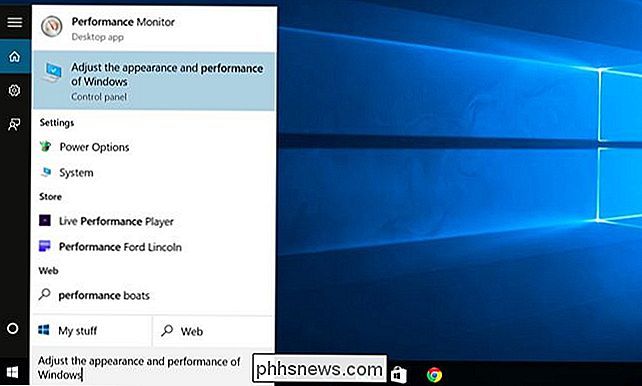
Nella finestra Opzioni prestazioni, fai clic sulla scheda Avanzate e fai clic sul pulsante Cambia in Memoria virtuale.
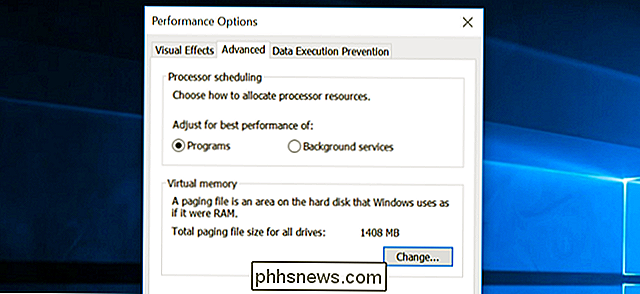
Deseleziona "Gestisci automaticamente le dimensioni del file di paging per tutte le unità", seleziona un'unità, seleziona "Nessun file di paging" e fai clic su "Imposta". "Entrambi i file pagefile.sys e swapfile.sys verranno rimossi da tale unità dopo il riavvio del computer.
Dovresti essere in grado di ricreare un file di pagina su un'altra unità da qui e Windows trasferirà i tuoi file di memoria virtuale a tale guidare, consentendo di ridurre l'usura su un'unità a stato solido e inserirli su un disco rigido meccanico, ad esempio.
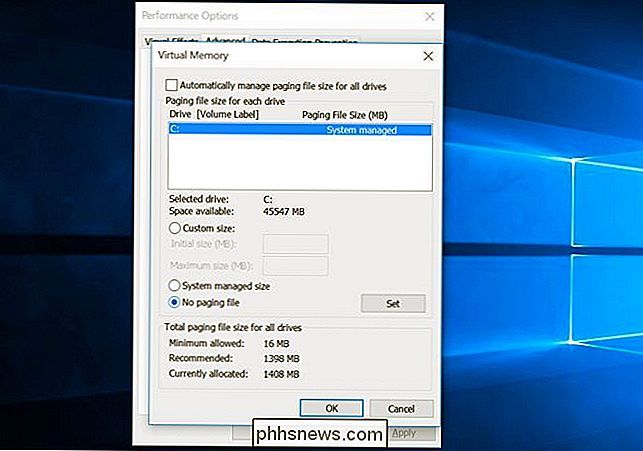
Fare clic su OK e riavviare il PC. I file swapfile.sys e pagefile.sys dovrebbero sparire dall'unità. Per ricrearli, visita nuovamente questa finestra di dialogo e abilita una dimensione gestita dal sistema sull'unità C: o su un'altra unità.
Nel complesso, questo file non è male: è un nuovo file, ma occupa molto meno spazio di i file tradizionali pagefile.sys e hiberfil.sys. Windows 10 dovrebbe utilizzare meno spazio su disco di Windows 7, anche con questo file di memoria virtuale aggiuntivo.

Ecco come un pirata informatico può ignorare l'autenticazione a due fattori
I sistemi di autenticazione a due fattori non sono così infallibili come sembrano. Un utente malintenzionato non ha realmente bisogno del tuo token di autenticazione fisico se può ingannare la tua compagnia telefonica o il servizio di sicurezza stesso in modo da lasciarli entrare. L'autenticazione aggiuntiva è sempre utile.

Come provare la macOS High Sierra Beta in questo momento
Entusiasta dell'High Sierra, ma non vuoi aspettare fino all'autunno? La beta pubblica è ora disponibile per provare; Ecco come installarlo. CORRELATI: Novità di macOS 10.13 High Sierra, disponibile ora Ti abbiamo mostrato le nuove funzionalità di High Sierra, in arrivo l'autunno 2017. I punti salienti includono un nuovo filesystem, un nuova versione di Photos e tutti i tipi di utili modifiche a Safari.



